Destul de des puteți observa situațiile în care utilizatorii sistemelor informatice bazate pe Windows observă brusc apariția unui program de neînțeles numit Zaxar Game Browser. Uneori se poate numi simplu Zaxar, Zaxar Browser sau Zaxar Games. Majoritatea utilizatorilor inițial nu înțeleg ce fel de aplicație este, deoarece are o interfață destul de plăcută. Întrebarea despre cum să eliminați browserul Zaxar apare numai după ce programul își începe activitatea.
Zaxar Game Browser: ce este acest program?
Da, interfața aplicației este foarte interesantă. Acesta este motivul pentru care utilizatorii, în special fanii jocurilor pe calculator, percep în majoritatea cazurilor acest program ca ghid pentru lumea jocurilor. Dar este într-adevăr așa?
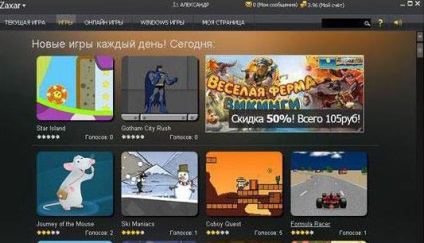
Este necesar să suferiți toate. Acest program, deși se pare aplicație interesantă este amenințarea virusului, care funcționează folosind principiul bandlinga - popularizare, descărcați și instalați utilizatorii de software nedorite, iar acest lucru se face numai în fundal, atunci când toate procesele din ochii utilizatorului sunt complet ascunse.
Cum intră virusul în sistemul informatic?
Să lăsăm la o parte problema cum să eliminăm Zaxar de pe computer în timp ce privim modul în care această amenințare este integrată în sistem.
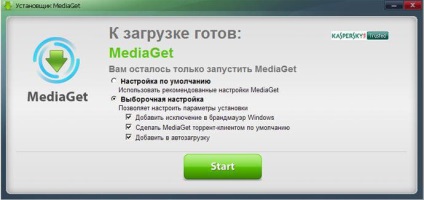
Așa cum a remarcat cei mai mulți experți și utilizatori care au întâlnit această problemă, cel mai adesea virusul penetrează virusul când instalează aplicația de încărcare MediaGet. În procesul de instalare, mulți oameni nu acordă atenție instalării diferitelor componente suplimentare, geamurilor de navigare etc. Și nu se poate ignora astfel de lucruri.
Semne de infecție
Utilitarul propriu-zis după integrarea în sistemul de operare începe imediat să-și îndeplinească funcțiile de bază. Acest lucru poate fi observat pe sarcină excesivă pe procesor și memorie, consumul prea mare de trafic pe Internet, apariția unui număr mare de aplicații necunoscute (chiar și cu retragerea etichetelor lor pe „Desktop“).
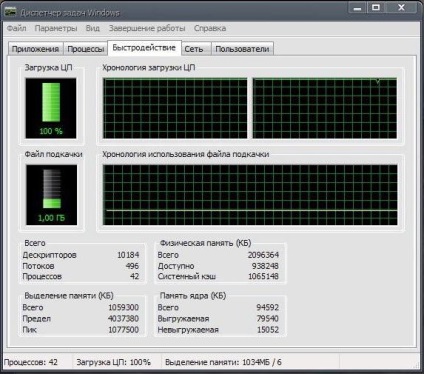
Cum să eliminați jocurile Zaxar de pe computer: acțiuni preliminare
Acum, direct despre eliminarea. Imediat trebuie menționat faptul că în ceea ce privește modul de eliminare a browserului Zaxar, acțiunile întreprinse de utilizator sunt destul de simple. Această aplicație răuvoitoare nu se măcarcă. Cu toate acestea, este necesar să se ia mai multe măsuri obligatorii pentru a se asigura că dezinstalarea a fost implementată pe deplin.
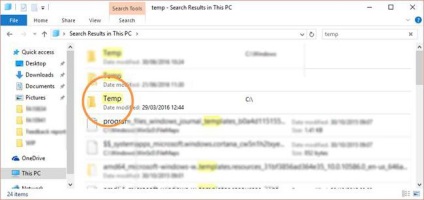
Și primul lucru pe care trebuie să-l faceți este să găsiți în cel mai obișnuit "Explorer" toate disponibile în directorul de fișiere temporare pentru computer (TEMP). De regulă, vor fi două. Una este localizată direct în directorul de sistem (Windows), al doilea este localizat în directorul AppData din dosarul de înregistrare al utilizatorului. În directorul de utilizatori trebuie să treceți prin directorul Utilizatori cu numele de utilizator selectat, altfel dosarul nu va fi afișat. Apoi, trebuie doar să ștergeți tot conținutul (de preferință și din "Coșul de gunoi").
Finalizarea proceselor
Următorul pas în problema eliminării browserului Zaxar va fi finalizarea tuturor proceselor create de program în sistem.
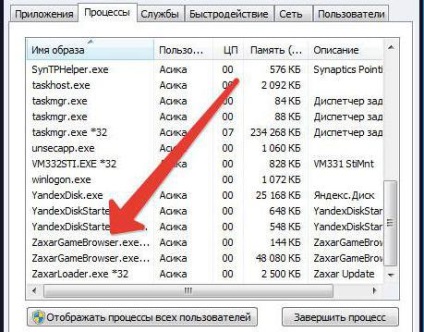
Acest lucru se poate face într-un standard "Task Manager", care este cauzat de combinații convenționale Ctrl + Alt + Del, Ctrl + Shift + Esc, sau de a folosi o consolă "Run" cu comanda prescripție taskmgr. Unii pot fi surprinși, deoarece nu poate exista una, ci mai multe procese în arborele de servicii active, în numele căruia există Zaxar. Acest lucru este normal, deoarece virusul rulează mai multe servicii, care instala simultan software inutil. Într-un sens, acest lucru este similar cu comportamentul proceselor svchost. Linia de jos este de a finaliza toate procesele active cu numele Zaxar.
Dezinstalarea principalelor componente ale aplicației
Acum, să vedem cum să eliminăm Zaxar utilizând instrumentele sistemului de operare. Pentru a face acest lucru, trebuie să accesați secțiunea de instalare și dezinstalare (în versiunile mai vechi de Windows) sau secțiunea de programe și componente.
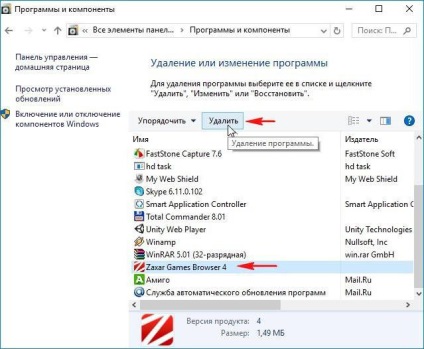
După cum sa menționat deja, aplicația nu este mascată, așa că găsiți-o doar în lista de aplicații instalate și din partea de sus faceți clic pe butonul de ștergere, după care componentele principale ale programului vor fi dezinstalate.
Activitățile de înregistrare
Dar este încă prea devreme pentru a te bucura. În rezolvarea problemei cum să eliminați Zaxar în întregime, trebuie remarcat faptul că built-in pentru Windows programul de dezinstalare nu este ideal, deoarece este foarte des la sfârșitul procesului de eliminare a programului în sistem poate fi un morman de deșeuri de calculator sub formă de fișiere reziduale, foldere și cheile de registry.
Cum să eliminați complet computerul Zaxar: utilizați dezinstalatorii
Dar de ce efectuați manual toate acțiunile, dacă puteți utiliza programele de dezinstalare automată? Luați cel puțin iObit Uninstaller sau Revo Uninstaller.
După eliminarea standard, acestea încep scanarea în profunzime, iar rezultatele căutării afișează atât fișierele, dosarele, cât și cheile de registry. În listă, selectați toate elementele, bifați elementul pentru distrugerea fișierelor și faceți clic pe butonul de ștergere. Arată mai simplu, mai convenabil și mai sigur.
Verificarea fișierului executabil al browserului
În cele din urmă, pentru a vă asigura că amenințarea a fost complet eliminată, trebuie să verificați conținutul șirului indicând calea completă la fișierul executabil al browserului (browsere, dacă mai multe sunt instalate pe sistem).
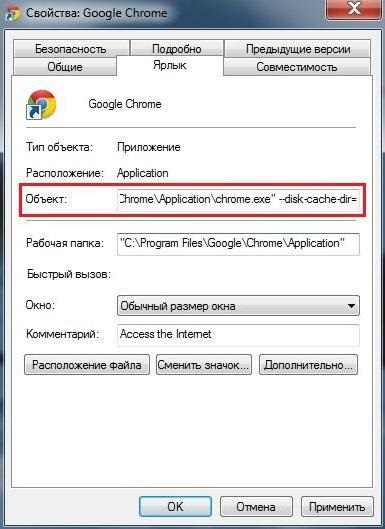
Pentru fiecare browser în „Explorer“ sau orice alt manager are nevoie pentru a găsi un executabil EXE fișiere (de exemplu, Chrome.EXE), prin proprietăți secțiune RMB cauza, și descrierea obiect de linie pentru a verifica dacă ceva este scris după expansiune. Aceasta înseamnă că calea spre fișier trebuie să se termine numai cu ".exe". Dacă după extensie există altceva, toate acestea ar trebui șterse și modificările salvate. Dacă nu, virusul poate reapărea în sistem chiar și după prima conectare la Internet printr-un browser corespunzător, iar utilizatorul acest lucru chiar nu va ști.
concluzie

Articole similare
-
Șterge publicitatea cu ajutorul dreptului de difuzare (manual), spiwara ru
-
Cum se elimină youndoo, instrucțiuni pentru eliminarea virușilor
-
Cum să începeți rapid o carieră ca webmaster, instrucțiuni pas cu pas pentru a începe pe Internet
Trimiteți-le prietenilor: